*Recordando a EMDAP...
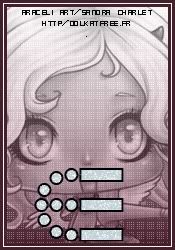

MATERIALES
Corel Paint shop pro X3
Animation shop
Un tube. En este caso usé el una imagen de Sandra Charlet
Filtros
Penta/Dot and cross
VDL Adrenaline/Snowflakes
Lokas 3D shadow
Abrimos un nuevo paño de 600 x 250 px
Formar un gradiente con un color oscuro para el foreground o 1° plano y uno claro para el 2°. Configurarlo así:

Capa/Nueva capa de trama. Pegamos nuestro tube y lo ubicamos en uno de lo lados.
Capa/Duplicar . Imagen /Espejo.
Capas/Fusionar hacia abajo. Le cambiamos el modo a Luminancia heredada y le bajamos la opacidad a 56.
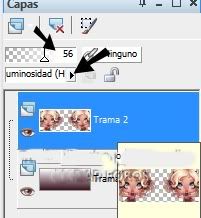
Pegamos nuevamente el tube como nueva capa, lo centramos (Yo lo subí un poquito)Le damos una sombra suave, con el filtro Lokas 3D shadow con los valores que trae por defecto.
Capas/Nueva capa de trama/Luz fuerte.
Selección /Selección personalizada y la configuramos así:

Pintamos la selección con un color que elegiremos del tube, yo usé el azul de los ojitos.
Efectos/Complementos/Jeans.
Selección/Anular selección.
Con una fuente a elección (Yo usé big apple tamaño 16)en color negro, y cambiando la dirección de la misma para que el texto sea vertical, escribimos SWEET.

Selección/Modificar /Contraer 2 px.
Capas/Duplicar dos veces para tener un total de 3.
En la capa superior/ Efectos/Complementos/VDL Adrenaline/Snowflakes
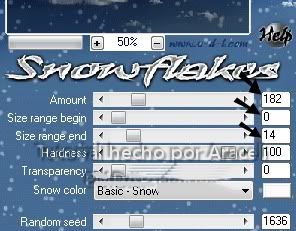
En la segunda Efectos/Complementos/ VDL Adrenaline/Snowflakes modificar cambiando el valor en random
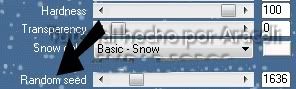
y en la tercera otra vez cambiamos random.
Selección/Anular selección.
Capas/Nueva capa de trama. Inundamos con el mismo color oscuro que usamos para el gradiente.
Seleccionar todo/Modificar/Contraer 3 px. Presionamos Supr.
Sin deseccionar pintamos con blanco/Modificar/Contraer 1 px. Presionamos Supr.
Coloreamos nuevamente con mismo color oscuro que usamos para el gradiente./Modificar/Contraer 3 px. Presionamos Supr.
Selección/Anular selección.
Capa/Nueva capa de tram y agregamos copy y nuestro nombre o nick.
Personalizamos a gusto.
Para animar
Tapamos dos de las capas con animación , dejando la superior destapada,y Edición/Copiar fusionada.
En el animation/Edición/Pegar como nueva animación.
Volvemos al PSP ,tapamos la capa superior y destapamos la del medio. Edición /Copiar fusionadas. En el Animation: Edición/Pegar despues del marco actual.
Regresamos al Corel destapamos la 2° capa, tapamos la última y repetimos copiar fusionadas y en el Animation;: Pegar despues del marco actual.
Guardamos como *gif.
Para el avatar:
Tapamos las capas que contienen el marco, y el tube.
Elegimos una sección de la imagen que nos guste, con la herramienta selección trazamos un rectángulo de 175 x 250 px.
Imagen/Recortar selección.
Capas/Nueva capa y repetimos el procedimiento para hacer el mismo marco que en el banner.
Capas/Nueva capa y colocamos sello, copy del artista y personalizamos a gusto.
Yo coloqué solo la inicial de mi texto y le apliqué el mismo efecto que a la palabra sweet.
Animamos como habitualmente
Aquí otro ejemplo usando el arte Ismael Rac. Puedes adquirir sus tubes y licencia aquí:AMI.
Mas info aquí http://store.xeracx.net//


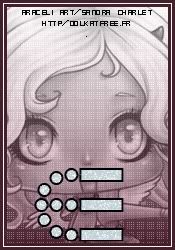

MATERIALES
Corel Paint shop pro X3
Animation shop
Un tube. En este caso usé el una imagen de Sandra Charlet
Filtros
Penta/Dot and cross
VDL Adrenaline/Snowflakes
Lokas 3D shadow
Abrimos un nuevo paño de 600 x 250 px
Formar un gradiente con un color oscuro para el foreground o 1° plano y uno claro para el 2°. Configurarlo así:

Capa/Nueva capa de trama. Pegamos nuestro tube y lo ubicamos en uno de lo lados.
Capa/Duplicar . Imagen /Espejo.
Capas/Fusionar hacia abajo. Le cambiamos el modo a Luminancia heredada y le bajamos la opacidad a 56.
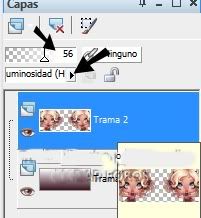
Pegamos nuevamente el tube como nueva capa, lo centramos (Yo lo subí un poquito)Le damos una sombra suave, con el filtro Lokas 3D shadow con los valores que trae por defecto.
Capas/Nueva capa de trama/Luz fuerte.
Selección /Selección personalizada y la configuramos así:

Pintamos la selección con un color que elegiremos del tube, yo usé el azul de los ojitos.
Efectos/Complementos/Jeans.
Selección/Anular selección.
Con una fuente a elección (Yo usé big apple tamaño 16)en color negro, y cambiando la dirección de la misma para que el texto sea vertical, escribimos SWEET.

Selección/Modificar /Contraer 2 px.
Capas/Duplicar dos veces para tener un total de 3.
En la capa superior/ Efectos/Complementos/VDL Adrenaline/Snowflakes
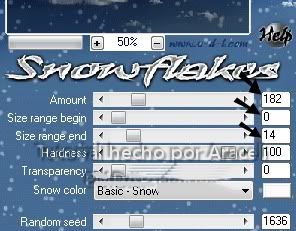
En la segunda Efectos/Complementos/ VDL Adrenaline/Snowflakes modificar cambiando el valor en random
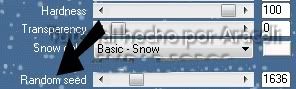
y en la tercera otra vez cambiamos random.
Selección/Anular selección.
Capas/Nueva capa de trama. Inundamos con el mismo color oscuro que usamos para el gradiente.
Seleccionar todo/Modificar/Contraer 3 px. Presionamos Supr.
Sin deseccionar pintamos con blanco/Modificar/Contraer 1 px. Presionamos Supr.
Coloreamos nuevamente con mismo color oscuro que usamos para el gradiente./Modificar/Contraer 3 px. Presionamos Supr.
Selección/Anular selección.
Capa/Nueva capa de tram y agregamos copy y nuestro nombre o nick.
Personalizamos a gusto.
Para animar
Tapamos dos de las capas con animación , dejando la superior destapada,y Edición/Copiar fusionada.
En el animation/Edición/Pegar como nueva animación.
Volvemos al PSP ,tapamos la capa superior y destapamos la del medio. Edición /Copiar fusionadas. En el Animation: Edición/Pegar despues del marco actual.
Regresamos al Corel destapamos la 2° capa, tapamos la última y repetimos copiar fusionadas y en el Animation;: Pegar despues del marco actual.
Guardamos como *gif.
Para el avatar:
Tapamos las capas que contienen el marco, y el tube.
Elegimos una sección de la imagen que nos guste, con la herramienta selección trazamos un rectángulo de 175 x 250 px.
Imagen/Recortar selección.
Capas/Nueva capa y repetimos el procedimiento para hacer el mismo marco que en el banner.
Capas/Nueva capa y colocamos sello, copy del artista y personalizamos a gusto.
Yo coloqué solo la inicial de mi texto y le apliqué el mismo efecto que a la palabra sweet.
Animamos como habitualmente
Aquí otro ejemplo usando el arte Ismael Rac. Puedes adquirir sus tubes y licencia aquí:AMI.
Mas info aquí http://store.xeracx.net//


Tutorial realizado en agosto de 2011


No hay comentarios:
Publicar un comentario